トリム平均を計算できるエクセル関数を紹介します。
トリム平均とは
最小値付近のデータ、最大値付近のデータを除外して計算する平均値のことです。
平均値は、すべてのデータを足し合わせて、データ数で割ったものですから、極端に小さい値・または大きい値のデータがあると、それに引っ張られてしまいます。
異常値を排除できる。極端に小さな値・大きな値に影響されない平均値ができあがります。
データを大きさ順に並べて、両端からそれぞれ何%を取り除いたのかを、頭につけて、
- 片側5%・片側5%のデータを除去したうえで平均値を計算したら、5%トリム平均
- 片側10%・片側10%のデータを除去したうえで平均値を計算したら、10%トリム平均
といった言い方をします。
参考記事 トリム平均の意味と計算の方法
自分で計算をしなくても、エクセルの関数をつかって、トリム平均を計算することができます。
TRIMMEAN 関数を使ったトリム平均の計算方法
トリム平均は、エクセルのTRIMMEAN 関数で求めることができます。
セルに
「=TRIMMEAN( )」
を入力し、
「=TRIMMEAN(配列,割合)」
配列を指定し、上下のデータを排除する割合を入力すると、トリム平均が表示されます。
- 排除する割合は、「0.05」、「0.1」、「0.2」といったように小数で入力します。
- 「0.1」と指定すると、上限から5%、下限から5%の合計10%のデータを除外したうえで、平均値を計算します。
- 100個のデータがあって、排除する割合を「0.1」と指定したら、上限から5個、下限から5個の合計10個が排除されます。
- 割合がマイナスの値、または1 以上のときは、エラー値「#NUM!」が表示されます。
○○%トリム平均といったときに、片側から○○%・もう一方の片側から○○%を除去するのか、それとも両側合わせて○○%の除去なのか?
このWEBサイトでは、10%トリム平均というと、片側10%・片側10%を除去して平均を求めたものとして説明していますが、エクセルでは、10%トリム平均というと、片側から5%ずつ(つまり両側合わせて10%を除去)することを意味しているようです。
エクセルTRIMMEAN 関数で、片側10%・片側10%(両側合わせて20%)を除去して計算するときに指定する除去割合は、0.2 となります。
ここに、リンゴ10個の重量データがあります。
この10個のデータをつかって、両端合わせて20%を除去したトリム平均を計算してみます。

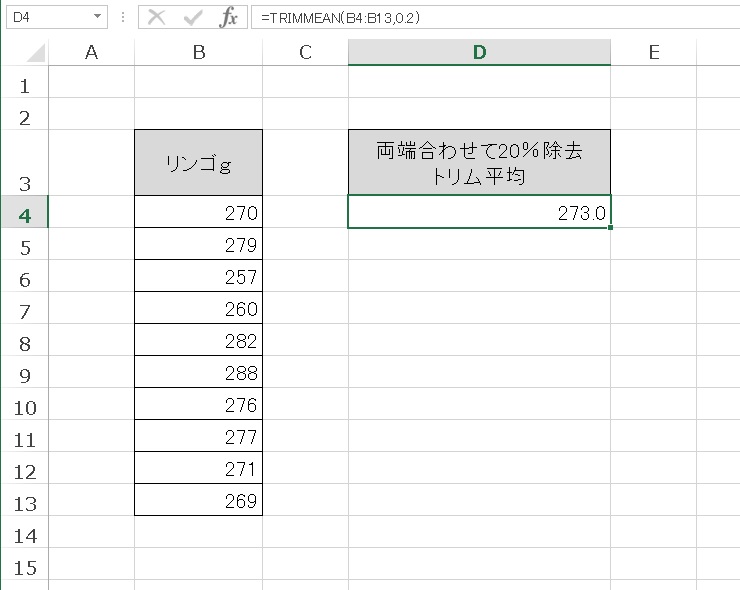
273.0となりました。
10個のデータのなかで、いちばん大きな値のデータを1個、いちばん小さな値のデータを1個排除したうえで、計算した平均値です。